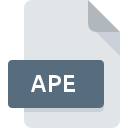
APEファイル拡張子
AVS Plugin Effects Format
-
DeveloperNullsoft
-
Category
-
人気3.5 (4 votes)
APEファイルとは何ですか?
APEは、一般的にAVS Plugin Effects Formatファイルに関連付けられているファイル拡張子です。 AVS Plugin Effects Format形式は、Nullsoftによって開発されました。 APEファイルは、Windowsを実行しているデバイスで使用可能なソフトウェアアプリケーションによってサポートされています。 APEファイル形式は、179他のファイル形式とともにプラグインファイルカテゴリに属します。 APEファイルの管理に推奨されるソフトウェアはWinampです。 Winampというソフトウェアは、Radionomyによって作成されました。ソフトウェアおよびAPEファイルに関する詳細情報を見つけるには、開発者の公式Webサイトを確認してください。
APEファイル拡張子をサポートするプログラム
APEファイルを処理できるプログラムは次のとおりです。 APE接尾辞を持つファイルは、任意のモバイルデバイスまたはシステムプラットフォームにコピーできますが、ターゲットシステムで適切に開くことができない場合があります。
APEファイルを開くには?
APEへのアクセスに関する問題は、さまざまな理由による可能性があります。 幸いなことに、 APEファイルに関する最も一般的な問題は、ITの深い知識がなくても、最も重要なことには数分で解決できます。 APEファイルに関する問題の解決に役立つリストを用意しました。
ステップ1.Winampを取得する
 このような問題の最も一般的な理由は、システムにインストールされたAPEファイルをサポートする適切なアプリケーションがないことです。 この問題の解決方法は非常に簡単です。 Winampをダウンロードして、デバイスにインストールします。 上記では、APEファイルをサポートするプログラムの完全なリストがあり、それらが利用可能なシステムプラットフォームに従って分類されています。 Winampをインストールしてダウンロードする最も安全な方法は、開発者のWebサイト(Radionomy)にアクセスし、提供されたリンクを使用してソフトウェアをダウンロードすることです。
このような問題の最も一般的な理由は、システムにインストールされたAPEファイルをサポートする適切なアプリケーションがないことです。 この問題の解決方法は非常に簡単です。 Winampをダウンロードして、デバイスにインストールします。 上記では、APEファイルをサポートするプログラムの完全なリストがあり、それらが利用可能なシステムプラットフォームに従って分類されています。 Winampをインストールしてダウンロードする最も安全な方法は、開発者のWebサイト(Radionomy)にアクセスし、提供されたリンクを使用してソフトウェアをダウンロードすることです。
ステップ2.Winampを最新バージョンに更新する
 Winampがシステムにインストールされていても、 APEファイルにアクセスできませんか?ソフトウェアが最新であることを確認してください。 ソフトウェア開発者は、製品の更新されたバージョンで最新のファイル形式のサポートを実装できます。 これは、APEファイルがWinampと互換性がない理由の1つです。 Winampの最新バージョンは、古いバージョンのソフトウェアと互換性があるすべてのファイル形式をサポートする必要があります。
Winampがシステムにインストールされていても、 APEファイルにアクセスできませんか?ソフトウェアが最新であることを確認してください。 ソフトウェア開発者は、製品の更新されたバージョンで最新のファイル形式のサポートを実装できます。 これは、APEファイルがWinampと互換性がない理由の1つです。 Winampの最新バージョンは、古いバージョンのソフトウェアと互換性があるすべてのファイル形式をサポートする必要があります。
ステップ3.APEファイルを開くためのデフォルトのアプリケーションをWinampに設定します
Winamp(最新バージョン)をインストールした後、それがAPEファイルを開くデフォルトのアプリケーションとして設定されていることを確認してください。 この方法は非常に簡単で、オペレーティングシステムによってほとんど変わりません。

Windowsのデフォルトプログラムを変更する手順
- マウスの右ボタンでAPEをクリックすると、オプションを選択するメニューが表示されます
- をクリックしてから、オプションを選択します
- 最後の手順は、オプションを選択して、Winampがインストールされているフォルダーへのディレクトリパスを指定することです。 あとは、常にこのアプリを使ってAPEファイルを開くを選択し、をクリックして選択を確認するだけです。

Mac OSのデフォルトプログラムを変更する手順
- APE拡張子を持つファイルをクリックしてアクセスするドロップダウンメニューから、[ 情報]を選択します
- [ 開く ]オプションを見つけます-非表示の場合はタイトルをクリックします
- Winampを選択して、[ すべて変更 ]をクリックします...
- 前の手順に従った場合、次のメッセージが表示されます。この変更は、拡張子がAPEのすべてのファイルに適用されます。次に、 進むボタンをクリックしてプロセスを完了します。
ステップ4.APEに欠陥がないことを確認する
手順1〜3を実行しても問題が解決しない場合は、APEファイルが有効かどうかを確認してください。 ファイルにアクセスできないことは、さまざまな問題に関連している可能性があります。

1. 問題のAPEがコンピューターウイルスに感染していないことを確認します
ファイルが感染している場合、APEファイルに存在するマルウェアは、ファイルを開こうとする試みを妨げます。 ウイルス対策ツールを使用してすぐにファイルをスキャンするか、システム全体をスキャンして、システム全体が安全であることを確認します。 APEファイルはマルウェアに感染していますか?ウイルス対策ソフトウェアによって提案された手順に従ってください。
2. APEファイルの構造が損なわれていないことを確認します
問題のあるAPEファイルをサードパーティから入手した場合は、別のコピーを提供するよう依頼してください。 ファイルのコピープロセス中に、ファイルが不完全または破損した状態になる可能性があります。これは、ファイルで発生した問題の原因である可能性があります。 APE拡張子のファイルのダウンロードプロセスが中断され、ファイルデータに欠陥がある可能性があります。同じソースからファイルを再度ダウンロードします。
3. ログインしているユーザーに管理者権限があるかどうかを確認します。
一部のファイルは、それらを開くために昇格されたアクセス権を必要とします。 管理アカウントを使用してログインし、これで問題が解決するかどうかを確認してください。
4. システムがWinampを処理できるかどうかを確認します
システムにAPEファイルを開くのに十分なリソースがない場合は、現在実行中のすべてのアプリケーションを閉じて、もう一度試してください。
5. オペレーティングシステムとドライバーが最新であることを確認します
最新のシステムとドライバーは、コンピューターをより安全にするだけでなく、 AVS Plugin Effects Formatファイルに関する問題を解決することもできます。 使用可能なシステムまたはドライバーのアップデートのいずれかが、特定のソフトウェアの古いバージョンに影響を与えるAPEファイルの問題を解決する可能性があります。
APEファイルの変換
拡張子にAPEを持つふぁいるを別の形式に変換
別の形式からAPE形式のファイルへの変換
あなたは助けたいですか?
拡張子にAPEを持つファイルに関する、さらに詳しい情報をお持ちでしたら、私たちのサービスにお知らせいただければ有難く存じます。こちらのリンク先にあるフォーム欄に、APEファイルに関する情報をご記入下さい。

 Windows
Windows 
